Hướng dẫn bạn cách kết nối tai nghe Bluetooth với PC, máy Mac
Mục lục
Mục lục
Tai nghe Bluetooth là một cách siêu tiện lợi để nghe nhạc, xem phim và TV hoặc chơi trò chơi và điều đó phù hợp với PC của bạn cũng như điện thoại, máy tính bảng hoặc bảng điều khiển của bạn. Nhưng giống như tất cả các tai nghe Bluetooth, cho dù bạn thích thiết kế over-ear truyền thống hay tai nghe không dây hiện đại hơn, bạn vẫn có thể sẽ muốn kết nối chúng với PC để sử dụng. Dưới đây Phúc Anh Smartworld sẽ hướng dẫn bạn cách kết nối tai nghe Bluetooth với PC Windows và máy tính MacOs của bạn.

Hướng dẫn cách kết nối tai nghe Bluetooth với PC
PC của bạn cần hỗ trợ Bluetooth để kết nối các thiết bị Bluetooth. Mặc dù tính năng hỗ trợ tích hợp sẵn phổ biến trên máy tính xách tay và một số máy tính để bàn nhưng không phải tất cả PC đều hỗ trợ tính năng này. Nếu máy của bạn không có, bạn có thể thêm bộ phát và bộ thu không dây của bên thứ ba để thêm kết nối đó.
Bước 1: Để bật Bluetooth (nếu chưa), hãy chọn mũi tên nhỏ gần đồng hồ ở phía dưới bên phải màn hình của bạn, sau đó nhấp chuột phải vào biểu tượng có nội dung Bluetooth và chọn Go to Setting . Ngoài ra, bạn có thể tìm kiếm "Bluetooth" trên thanh tìm kiếm của Windows. Sau đó chọn tùy chọn có nội dung Bluetooth and other devices .

Dù bằng cách nào, khi bạn đã ở trang cài đặt Bluetooth và các thiết bị khác, hãy sử dụng nút bật tắt trên màn hình để Bật Bluetooth.
Bước 2: Chuyển Bluetooth sang Bật nếu chưa bật.

Bước 3: Đặt tai nghe của bạn ở chế độ ghép nối. Các sản phẩm tai nghe khác nhau làm điều này theo những cách khác nhau. Thông thường, bạn cần nhấn một nút ghép nối hoặc có thể bạn cần đặt tai nghe vào và giữ đầu vào cảm ứng của chúng trong vài giây. Nếu bạn không chắc chắn, hãy tham khảo hướng dẫn sử dụng dành cho thiết bị của bạn hoặc kiểm tra trang web của nhà sản xuất.
Bước 4: Chọn Add Bluetooth or other device rồi vào tùy chọn có nội dung Bluetooth.

Bước 5: Bạn sẽ thấy thiết bị trong danh sách các thiết bị Bluetooth hiện có. Chọn thiết bị của bạn rồi chọn Kết nối.


Điều khiến quá trình kết nối trở nên tốt hơn rất nhiều là bạn chỉ cần thực hiện một lần. Sau khi bạn đã ghép nối thành công thiết bị của mình một lần, tai nghe sẽ tự động kết nối với PC của bạn vào lần tiếp theo miễn là chúng ở gần PC của bạn, đang ở chế độ ghép nối và Bluetooth của PC được bật.
Trường hợp PC của bạn không có bluetooth

Nếu bạn cố gắng bật Bluetooth hoặc thêm tai nghe hoặc cặp tai nghe Bluetooth mới nhưng không thấy biểu tượng Bluetooth thì PC của bạn có thể không hỗ trợ. Nếu không, bạn luôn có thể thêm bộ phát/bộ thu Bluetooth của bên thứ ba. Chúng tương đối rẻ, tuy nhiên nếu bạn muốn được hỗ trợ codec Bluetooth nhất định, hãy đảm bảo mua một thiết bị có hỗ trợ chính xác.
Cách kết nối tai nghe bluetooth trên MacOS
Bước 1: Trên máy Mac bạn mở menu Apple và nhấn vào Tùy chọn hệ thống.

Bước 2: Chọn Bluetooth và bật lên > Chọn Bluetooth.
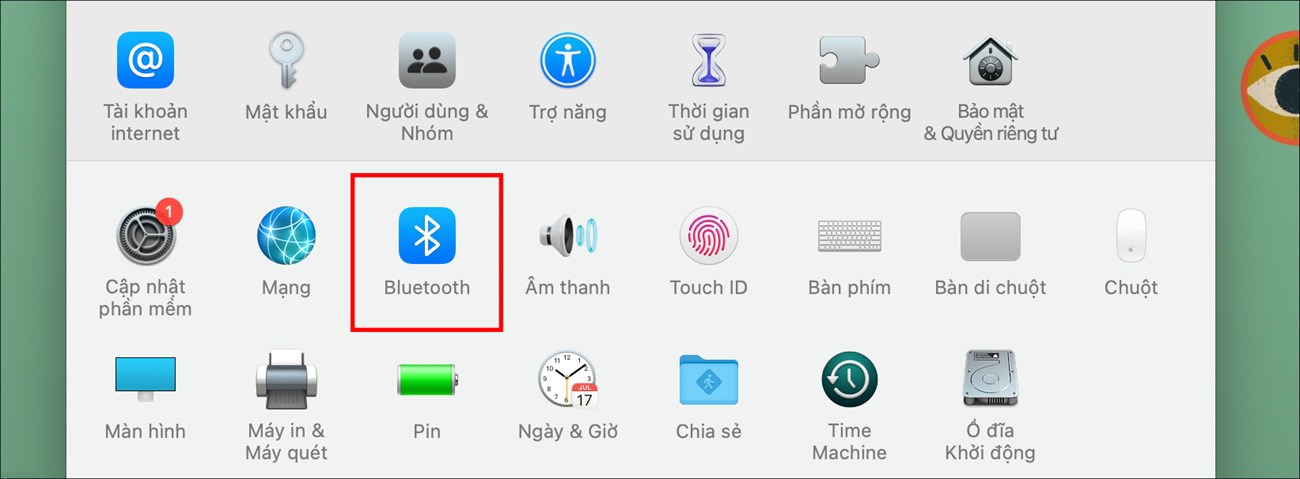

Bước 3: List các thiết bị đang bật Bluetooth hiện ra > Chọn thiết bị tai nghe hoặc loa mà bạn muốn kết nối.

Bước 4: Nhấn chọn Kết nối.

Trên đây Phúc Anh đã hướng dẫn bạn cách kết nối tai nghe Bluetooth với máy tính Windows và MacOs. Hãy theo dõi Phúc Anh Smartworld để cập nhật những thông tin công nghệ thú vị nhất.
Tin liên quan
- Cách phục hồi ảnh cũ bằng AI miễn phí đơn giản và hiệu quả
- Cách tải file âm thanh từ Google Dịch trên PC, máy tính chi tiết và đơn giản
- Hướng dẫn chi tiết cách tải video Xiaohongshu 小红书 không logo chi tiết và nhanh nhất 2025
- Laptop 2 trong 1 là gì? Ưu, nhược điểm của chúng và có nên mua không?
- Hướng dẫn cách tự chụp ảnh 4x6 bằng điện thoại tại nhà đẹp và nhanh nhất
- Jarvis AI là gì? Hướng dẫn chi tiết cách sử dụng Jarvis AI hiệu quả nhất cho công việc vào năm 2025
- Cách tạo flashcard trên Quizlet hiệu quả cho học tập
- TikTok Note là gì? Hướng dẫn chi tiết cách sử dụng TikTok Note 2025
- Riverside.fm là gì? Cách sử dụng Riverside.fm để làm Podcast chi tiết nhất 2025
- Hướng dẫn chi tiết cách định vị và chia sẻ địa chỉ nhà mình cho bạn bè bằng Google Maps mới nhất 2025
- Qualcomm trình làng bộ vi xử lý ARM64 tầm trung mới - Snapdragon X Plus - dẫn trước chip Apple M3?
- Windows 11 'AI Explorer' là gì? Mọi thứ bạn cần biết về tính năng AI PC sắp ra mắt của Microsoft
- Hướng dẫn lấy lại Menu File Explorer Ribbon cổ điển trên Windows 11
- Asus ROG Ally vừa có bản cập nhật thay đổi cuộc chơi
- Cách sắp xếp dữ liệu theo bảng chữ cái trong bảng tính Excel
- Cách tùy chỉnh cử chỉ chuột trên Mac để thực hiện các tác vụ khác nhau
- Hướng dẫn cách thay đổi kích thước thanh Taskbar trên Windows 11
- Hướng dẫn cách xóa hoặc ẩn cuộc trò chuyện trong Microsoft Teams
- Hướng dẫn bạn cách bật/tắt trình tạo mật khẩu tự động trong trình duyệt Microsoft Edge
- Hướng dẫn bạn cách xóa mũi tên biểu tượng shortcut trong Windows
Phúc Anh 15 Xã Đàn, Đống Đa, Hà Nội
Điện thoại: (024) 35737383 - (024) 39689966 (ext 1)
Phúc Anh 152 - 154 Trần Duy Hưng, Cầu Giấy, Hà Nội
Điện thoại: (024) 37545599 - (024) 39689966 (ext 2)/  Chat zalo
Chat zalo
Phúc Anh 134 Thái Hà, Đống Đa, Hà Nội
Điện thoại: (024) 38571919 - (024) 39689966 (ext 3)/  Chat zalo
Chat zalo
Phúc Anh 141-143 Phạm Văn Đồng, Cầu Giấy, Hà Nội
Điện thoại: (024) 39689966 (ext 5)/  Chat zalo
Chat zalo
Phúc Anh 89 Lê Duẩn, Cửa Nam, Hoàn Kiếm, Hà Nội
Điện thoại: (024) 39689966 (ext 6)/  Chat zalo
Chat zalo
Phòng bán hàng trực tuyến
Điện thoại: 1900 2164 (ext 1)
Phòng dự án và khách hàng doanh nghiệp
Điện thoại: 1900 2164 (ext 2)




 Giỏ hàng
Giỏ hàng









